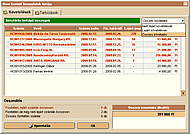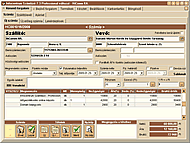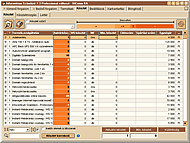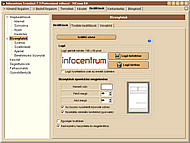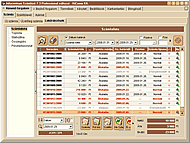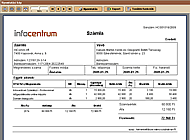Gyors telepítés Windows környezetben
A letöltés után egy lépésben telepíthető a számlázóprogram és a számlázóprogram hálózatos működését kiszolgáló adatbázismotor. A licencszerződés és az egyéb tudnivalók elfogadása és elolvasása után két célkönyvtárat kell megadni.
- az első, ahova maga a számlázó program kerül feltelepítésre
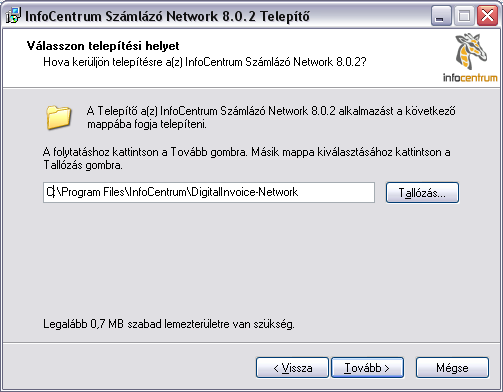
- a másik pedig, a közös adatbázis helye
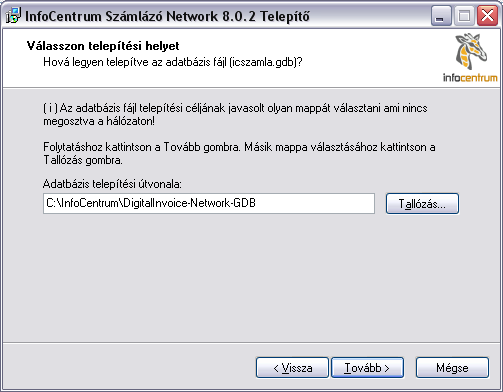
Következő lépésben a választható összetevőket kell megadni ahol az adatbázismotor és a számlázóprogram telepítését is külön be lehet állítani.
Amennyiben a gépen már van Firebird adatbázismotor telepítve, akkor a telepítő ezt érzékeli és ez a komponens már nem lesz kiválasztható. Az adatbázismotor alapértelmezés szerint a rendszermeghajtón a Program FilesFirebird_2_0 mappába kerül telepítésre.
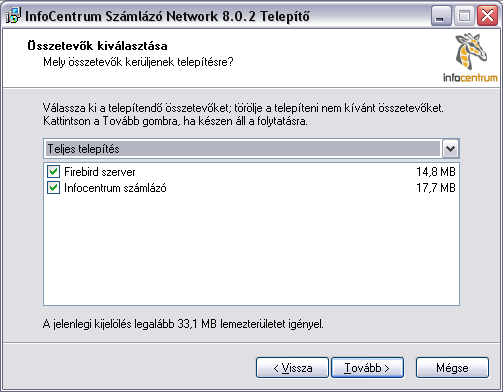
A telepítés során a számlázóprogram a kiválasztott összetevőket a gépre másolja, elvégzi az adatbázis alapértelmezés szerinti konfigurálását, valamint a csatlakozáshoz szükséges egyéb beállításokat. Ezek a műveletek automatikusan lefutnak, így a telepítés befejezése után már készen is áll a számlázó program az első indításra.
Amennyiben a Firebird szerver nem került telepítésre (már telepítve van vagy később lesz telepítve), akkor annak későbbi részletes telepítéséről és konfigurálásáról további fontos részleteket talál a teljes telepítést tartalmazó súgónkban.
A hálózatos számlázóprogramnál a felhasználó azonosítás kötelező, így az új telepítésű hálózatos számlázóprogramoknál az adatbázis már tartalmaz egy rendszergazda felhasználót, melynek adatai a következőek:
Név: rendszergazda
Jelszó: rendszergazda
Mivel a számlázóprogram telepítését és beállítását javasoltan a rendszergazda (vagy egy hozzáértő ember, aki a számlázóban is az adminisztrátor lesz) végzi, így a biztonság érdekében az első programinduláskor a bejelentkező ablakban ezt a jelszót meg kell változtatni, mert belépni csak új jelszóval lehet!
Első indítás után lehet beállítani a további számlázási adatokat, valamint létrehozni a felhasználókat és a hozzájuk tartozó hozzáférési pontokat beállítani. Ha több hasonló hozzáféréssel bíró felhasználót is létrehozunk, akkor segítségünkre lehet egy funkció, mely segítségével egy kattintással másolhatók a hozzáférési pontok egy tetszőlegesen kijelölt másik felhasználó adataiból.
Az új telepítésű számlázó program már tartalmaz egy normál teszt felhasználót ami segítségre lehet a tesztben, de a hozzáféréseit másolva gyorsan felvehetőek új saját felhasználók is. A teszt felhasználó adatai a következőek:
Név: szamlazo
Jelszó: szamlazo
Ha a számlázóprogram másik gépről (kliens) van futtatva akkor a Windows tűzfal beállításokat esetlegesen módosítani kell, valamint a 3050-es TCP portot meg kell nyitni a kliensgépek számára.
Teljes telepítés Windows környezetben
A támogatott Firebird verzió a 2.0.x sorozat. Ami az alábbi címről tölthető le: https://www.firebirdsql.org/en/firebird-2-0/
A Firebird szervernek és minden adatbázisnak olyan helyi lemezre kell kerülnie, ami a szervergéphez fizikailag kapcsolódik. Nem használható hálózati meghajtó vagy egyéb csatlakoztatott meghajtó.
- Adatbázis szerver telepítés
A telepítő elindítása és a szokásos beállítások után ki kell választani, hogy mely komponensek kerüljenek telepítésre. Javasolt összetevők a Szuper szerver környezet és az adminisztrációs eszközök.
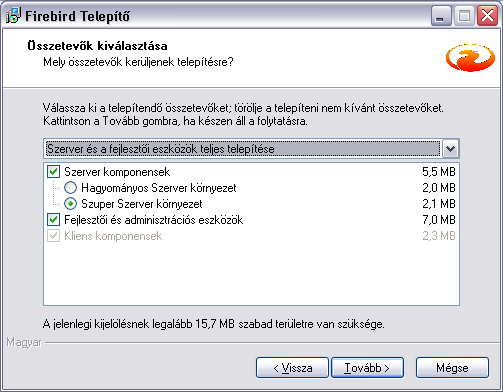
A komponensek kiválasztása után még be kell állítani pár dolgot. Javasolt a Guardian szolgáltatás használata és az adatbázis szerver szolgáltatásként futtatása.
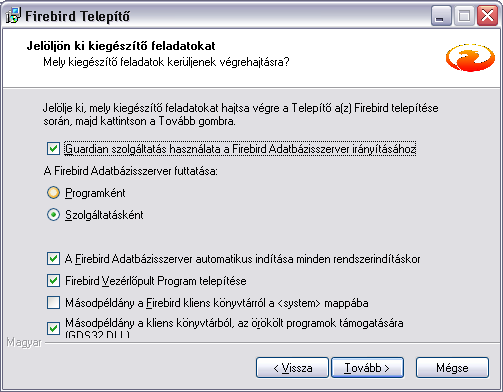
A telepítés után érdemes ellenőrizni, hogy a szerver valóban fut. Ehhez a Vezérlőpult Felügyeleti eszközök Szolgáltatások eszközt érdemes használni.
- Felhasználó kezelés
A telepítés után módosítani kell az adatbázis szerver fő felhasználójának jelszavát. Ezt a gsec nevű programmal tudjuk megtenni. Az eszközt parancssorból lehet futtatni, amihez kiemelt felhasználó jog kell Windows környezetben.
Minden Firebird telepítéshez tartozik egy felhasználó, akinek megvan minden privilégiuma és nem törölhető. Ennek a felhasználónak a neve SYSDBA. Fontos tehát, hogy ezt a hozzáférést védjük. Ehhez meg kell változtatni SYSDBA nevű felhasználó jelszavát (maximum 8 karakter lehet, ha ennél többet adunk meg akkor csak az első 8 karakter lesz figyelembe véve és az lesz a jelszó.)
A parancssori felületen (cmd.exe) lépjünk be a Firebird könyvtárába, majd adjuk ki a következő parancsot, ahol az „újjelszó”-t értelemszerűen módosíthatjuk.cd C:Program FilesFirebirdFirebird_2_0bingsec -database ”localhost:c:Program FilesFirebirdFirebird_2_0security2.fdb” -user sysdba -pass masterkey -mo sysdba -pw ujjelszo
Fontos! Windows környezetben a Firebird programjai nincsenek benne a keresési útvonalban (PATH) ezért azokat vagy abból a könyvtárból lehet futtatni, ahol azok vannak vagy ki lehet bővíteni a keresési útvonalat.
- Számlázó program telepítése
A telepítés célkönyvtárának célszerű egy hálózati, mindenki számára elérhető könyvtárat választani a
C:Program Fileshelyett. Így elérhető, hogy az egyes gépeken ne kelljen telepíteni a számlázóprogramot, mindössze egy parancsikont kell készíteni a hálózaton levő programra (ICSzamla.exe).A számlázóprogram telepítés az egygépes verzióhoz hasonló, egy szokásos telepítő program segítségével lehetséges. A telepítés lépéseinél egyedül a telepítés helyének megadásakor szükséges beavatkozni.
Az adatbázis fájl a telepítővel érkezik. A telepítés után, elérhető a telepítés helye alatti [GDB] alkönyvtárában. Itt található az icszamla.fdb fájl. Ezt az állományt kell az adatbázis szerver helyi merevlemezére átmásolni.
Fontos, hogy biztonsági okokból az adatbázist a szerveren olyan könyvtárba másoljuk, ami nincs megosztva, tehát külső felhasználók nem tudnak közvetlenül hozzáférni.
- Adatbázis előkészítés (csak meglévő program hálózatosra való átállása esetén)
Meglévő számlázó program hálózatosra való átállítása esetén a régi adatbázist cégünk előbb előkészíti a hálózatos működésre. Ennek részleteiről ügyfélszolgálatunkon tájékozódhat.
- Adatbázis elhelyezése a szerveren
A telepítővel érkezett, vagy az általunk előkészített és visszaküldött adatbázis állományt a helyére kell másolni a szerveren. Ez példánkban a D: meghajtó FB-DB könyvtára (D:FB-DBicszamla.gdb).
Az adatbázis (icszamla.gdb) az icszamla nevű felhasználó tulajdonában van ezért létre kell hozni az icszamla nevű felhasználót.
gsec -database ”localhost:c:Program FilesFirebirdFirebird_2_0security2.fdb” -user sysdba -pass ujjelszo -add icszamla -pw jelszoA jelszó maximum 8 karakter lehet, ha ennél többet adunk meg akkor csak az első 8 karakter lesz figyelembe véve és az lesz a jelszó. A jelszó módosításához az előző parancs használható csak a -add kapcsoló helyett a -mo kapcsolót kell használni.
Az adatbázismotor konfigurációs állományában meg kell adni, hogy hol van ez az adatbázis. Ehhez egy új sort kell létrehozni az aliases.conf fájlban, ami abban a könyvtárban van ahova a Firebird szerver telepítve lett. Keressük meg a C:Program FilesFirebirdFirebird_2_0 könyvtár alatt az aliases.conf állományt. Nyissuk meg és másoljuk be értelemszerűen a következő 2 sort.
# icszamla alias a számlázó adatbázishoz
icszamla = d:FB-DBicszamla.gdbHa ez kész akkor az adatbázist a következő módon lehet elérni:
- Adatbázis elérési út: <számítógép>:<alias> (pl.: 192.168.1.3:icszamla)
- Felhasználó: icszamla
- Jelszó: jelszo
- Tesztelés
Az adatbázishoz az alábbi paranccsal lehet kapcsolódni. Sikeres kapcsolódás esetén az alábbi képhez hasonló üzenetnek kell megjelennie. Az SQL konzolból a quit; paranccsal lehet kilépni.
isql 192.168.1.3:icszamla -u icszamla -p jelszo